신뢰
천천히 쌓이고 빨리 무너진다.

'아침편지' 카테고리의 다른 글
| 꽃봉오리 된장국 (3) | 2025.07.08 |
|---|---|
| 내가 '나를' 찾는다 (0) | 2025.07.07 |
| 마음마저 가렸네 (0) | 2025.07.04 |
| 주의 깊게 듣기 (0) | 2025.07.03 |
| 100세 장수 노인의 특징 (0) | 2025.07.02 |
신뢰
천천히 쌓이고 빨리 무너진다.

| 꽃봉오리 된장국 (3) | 2025.07.08 |
|---|---|
| 내가 '나를' 찾는다 (0) | 2025.07.07 |
| 마음마저 가렸네 (0) | 2025.07.04 |
| 주의 깊게 듣기 (0) | 2025.07.03 |
| 100세 장수 노인의 특징 (0) | 2025.07.02 |
[AI] 커서(Cursor)와 바이브코딩(Vibe Coding)
**커서(Cursor)**는 AI 기반의 코드 에디터입니다. 챗GPT(ChatGPT) 개발사인 OpenAI의 모델을 기반으로 만들어졌으며, 개발자가 코드를 더 빠르고 효율적으로 작성, 수정, 디버깅할 수 있도록 돕습니다.
주요 기능:
**바이브코딩(Vibe Coding)**은 정해진 문법이나 규칙에 얽매이기보다, 개발자의 '느낌'이나 '감'에 의존하여 직관적으로 코드를 작성하는 스타일을 의미하는 신조어입니다.
이는 종종 다음과 같은 상황에서 사용됩니다.
커서(Cursor)와 같은 AI 코드 에디터의 등장은 이러한 '바이브코딩'을 더욱 현실적이고 효율적으로 만들어줍니다. 개발자가 가진 추상적인 아이디어나 '감'을 AI에게 설명하면, AI가 그것을 실제 작동하는 코드로 구체화해 주기 때문입니다. 즉, 개발자의 직관과 AI의 기술력이 결합하여 생산성을 극대화하는 시너지를 낼 수 있습니다.
AI 코드 에디터 **커서(Cursor)**는 공식 웹사이트에서 다운로드할 수 있습니다.
아래 경로를 통해 접속하여 사용하시는 운영체제(OS)에 맞는 버전을 다운로드하세요.
🔗 커서 공식 다운로드 페이지: https://www.cursor.com/download
페이지에 접속하면 Windows, macOS, Linux 등 사용 환경에 맞는 설치 파일을 바로 다운로드 받을 수 있습니다.
Downloads | Cursor - The AI Code Editor
Download Cursor for Windows, macOS, and Linux. Get the AI-powered code editor that makes you extraordinarily productive.
cursor.com
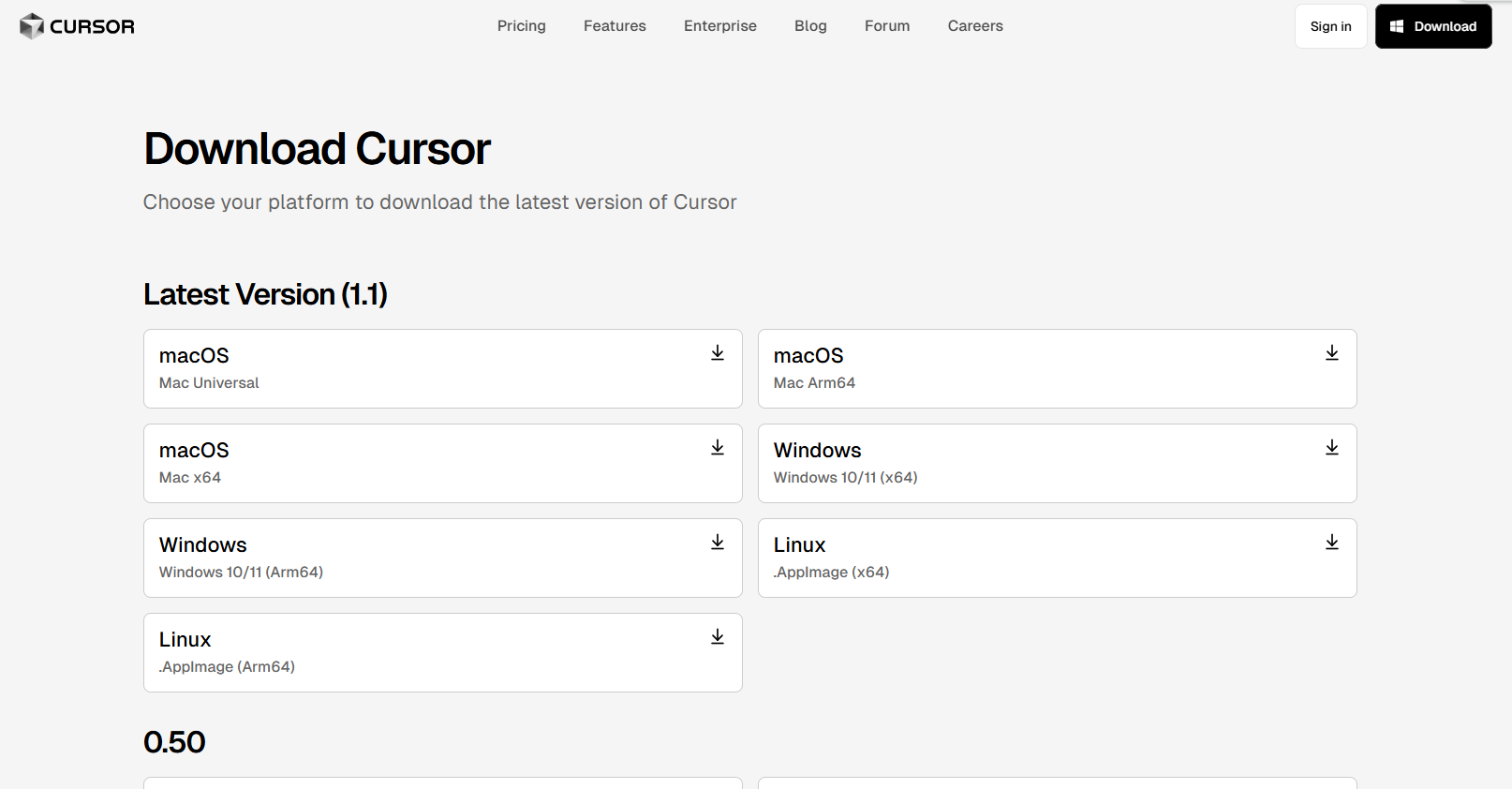
| AI 파일럿의 95%가 실패하는 이유 — 그리고 당신이 피하는 법 (every.to) (0) | 2025.09.15 |
|---|---|
| [AI] 오픈AI '10년 판짜기'의 여정 (0) | 2025.09.08 |
| [AI] 에인전틱(AgenticAI)와 생성형 AI(Generative AI) (0) | 2025.05.19 |
| AI 시대의 기술 위축을 피하는 방법 (0) | 2025.05.07 |
| ‘수학방정식’으로 AI를 속이다··· 생성형 AI 무력화하는 新 공격 기법 ‘매쓰프롬프트’란? MathPrompt (2) | 2024.09.26 |
가려진 코와 입이
이제는 자연스레
익숙한 반쪽 얼굴
벗기도 어색하네
얼굴만
가리라 했지
마음마저 가렸네
- 최성자의 시조집 《수렴의 시간》에 실린
시조〈마스크〉중에서 -
* 코로나로 한동안 쓰던 마스크가
우리 삶의 많은 것을 바꾸어 놓았습니다.
처음에는 답답하다가 차츰 익숙해지면서
얼굴만 가리는 것이 아니라 마음까지
가리고 말았습니다. 마스크는 얻은
것보다 잃은 것이 많습니다.

| 내가 '나를' 찾는다 (0) | 2025.07.07 |
|---|---|
| 신뢰 (0) | 2025.07.07 |
| 주의 깊게 듣기 (0) | 2025.07.03 |
| 100세 장수 노인의 특징 (0) | 2025.07.02 |
| 사랑에 빠진 사람은 (0) | 2025.07.01 |
주의 깊게 듣는 행위는
우리를 주변의 소리와 접하게 하고
이어 주변과 더 깊게 만나게 한다. 잠시
멈춰 서서 머리 위쪽 나무의 이파리들이
부딪히는 소리를 듣게 되면 이내 고개를
들고 자세히 살펴보기 시작한다.
그래서 듣기는 '연결'이다.
주변의 모든 것과
연결되는 행위다.
- 줄리아 캐머런의 《아티스트 웨이, 마음의 소리를 듣는 시간》 중에서 -
* 소리는
귀로 들어와
비로소 의미가 됩니다.
미세한 소리는 내 마음의 소음이 멎어야
들립니다. 더 깊은 소리는 소리 없는 소리, 내 안의
침묵의 소리입니다. 그 소리가 들려야 세상과 내가
연결되고 교감하는 소통의 장이 펼쳐집니다.
주의 깊게 들어야 잘 들립니다.

| 신뢰 (0) | 2025.07.07 |
|---|---|
| 마음마저 가렸네 (0) | 2025.07.04 |
| 100세 장수 노인의 특징 (0) | 2025.07.02 |
| 사랑에 빠진 사람은 (0) | 2025.07.01 |
| 세포자살 '아포토시스'(Apoptosis) (0) | 2025.06.30 |
100세를 넘긴 장수 노인은
대개 결단력이 뛰어나다. 그들은 자신이
무엇을 원하는지 알고 그것을 향해 똑바로
나아간다. 하지만 삶이 적응을 강제할 때는
유연한 사고로 변화를 수용한다.
또 그들은 쉽게 타인의
호감을 산다.
- 마시 코트렐 홀 외의 《살아가는 힘은 어디에서 나오는가》 중에서 -
* 상선약수(上善若水).
낮은 곳으로 흐르는 물과 같은
삶의 지혜와 태도야말로 천수를 누리는 길입니다.
곳곳에 파인 웅덩이와 나뭇가지, 돌멩이에 걸려
마음을 추스르지 못하면 스스로 소중한
생명력을 깎아 먹는 일이 되고 맙니다.
막힌 길도 돌아 흐르는 물 같은 삶이
장수의 비결입니다.

| 마음마저 가렸네 (0) | 2025.07.04 |
|---|---|
| 주의 깊게 듣기 (0) | 2025.07.03 |
| 사랑에 빠진 사람은 (0) | 2025.07.01 |
| 세포자살 '아포토시스'(Apoptosis) (0) | 2025.06.30 |
| 악수 (0) | 2025.06.30 |
"사랑에 빠진 사람은
상대의 모든 말에 온전히 집중하게 돼.
듣는 것은 그처럼 사랑에서 중요한 부분인
거지. 사랑하는 사람의 말을 듣고 싶어지고
말이야. 사실 남편과 처음 만났을 때도
그랬어. 우리는 몇 시간씩 일과
삶에 관해 이야기를 나누었고,
곧 사랑에 빠졌지."
- 줄리아 캐머런의 《아티스트 웨이, 마음의 소리를 듣는 시간》 중에서 -
* 사랑에 빠지면
보고 싶고 듣고 싶고 만지고 싶어 합니다.
더 가까이 다가가 숨 냄새를 맡고 싶어집니다.
사랑에 빠지면 숨결은 촉촉해지고 목소리는
낮게 속삭이며 손길은 부드럽습니다.
상대의 일거수일투족에 온전히
몰입합니다. 상대와 하나가
되고 싶어 안달입니다.

| 주의 깊게 듣기 (0) | 2025.07.03 |
|---|---|
| 100세 장수 노인의 특징 (0) | 2025.07.02 |
| 세포자살 '아포토시스'(Apoptosis) (0) | 2025.06.30 |
| 악수 (0) | 2025.06.30 |
| 자신을 깊숙이 만나는 시간 (0) | 2025.06.27 |